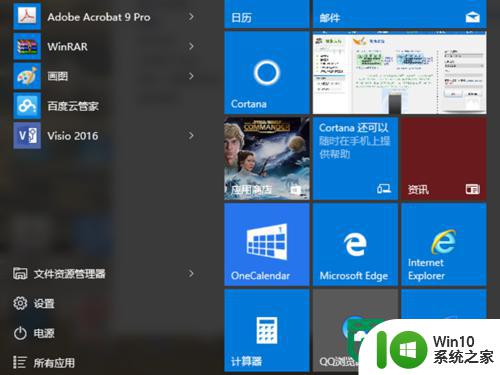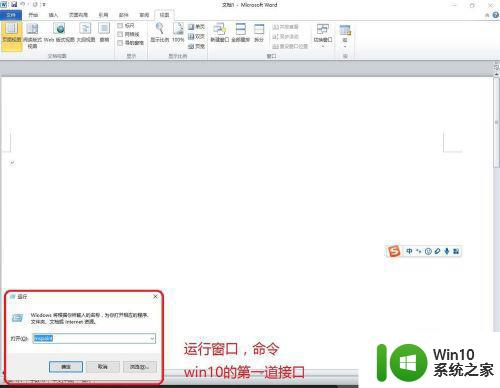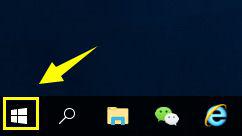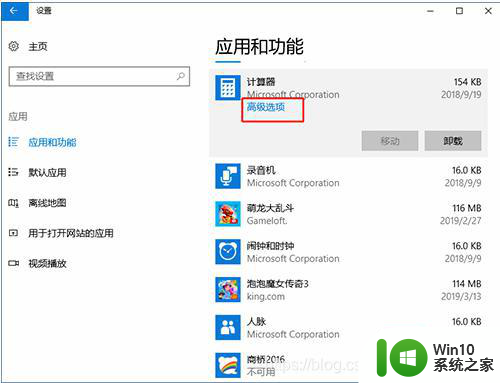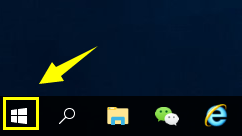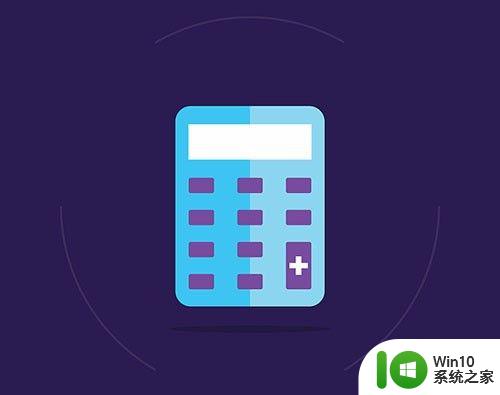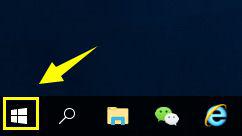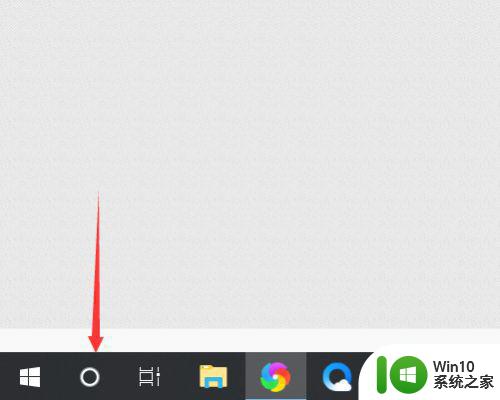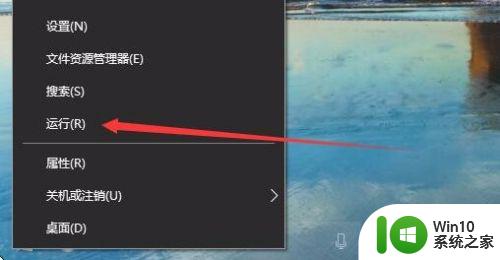win10打开计算器的方法 win10如何打开计算器
更新时间:2023-08-04 09:47:30作者:zheng
很多用户在使用win10电脑的时候都会用到计算器来快速计算大量数据,那么该如何打开计算器呢?今天小编就给大家带来win10打开计算器的方法,如果你刚好遇到这个问题,跟着小编一起来操作吧。
具体方法:
1.首先打开开始菜单
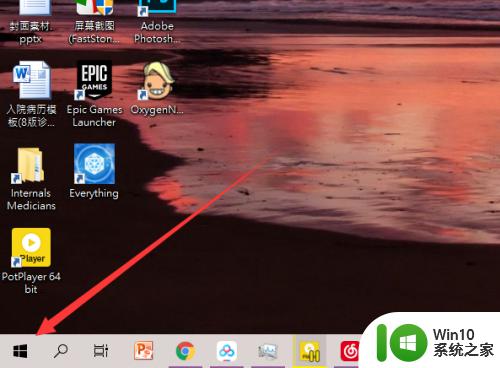
2.使用鼠标滚轮在程序列中滚动到“J”开头的程序中,就可以看到计算器。
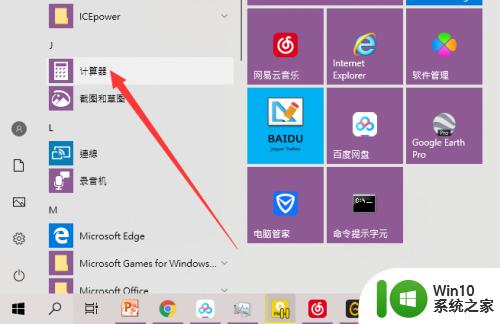
3.此外,打开开始菜单后直接使用键盘输入“计算器”也可以搜索到打开。
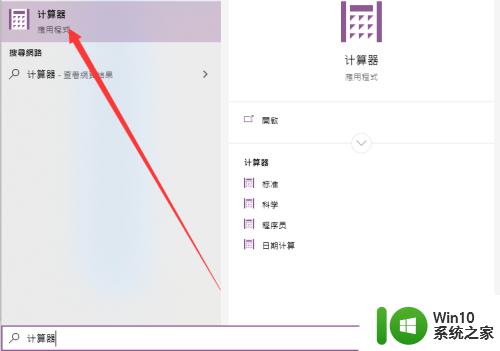
4.如果你嫌麻烦的话,可以右键点击计算器,将其固定到“开始”菜单中。
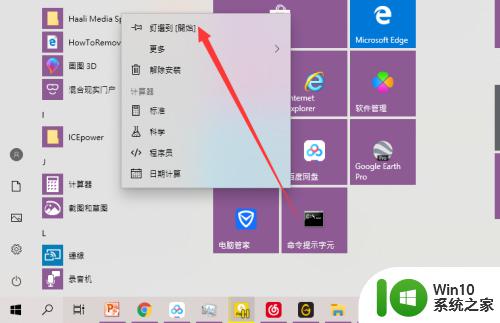
5.如图,这样计算器就被固定到开始菜单中了,可眠召以方便打开。
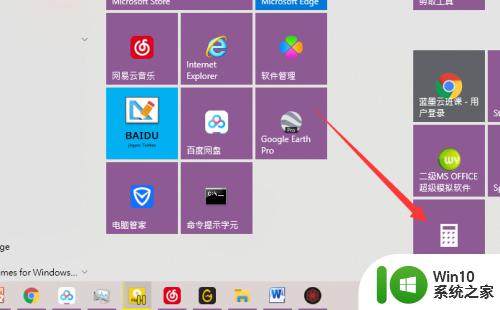
以上就是win10打开计算器的方法的全部内容,还有不清楚的用户就可以参考一下小编的步骤进行操作,希望能够对大家有所帮助。